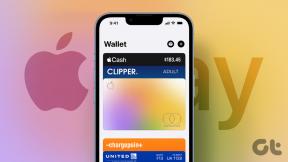Android 기기에서 비디오를 배경 화면으로 설정하는 방법
잡집 / / November 28, 2021
안드로이드가 아이폰보다 더 커스터마이징이 가능하다는 것은 의심의 여지가 없습니다. 이 논평은 Apple을 비난하기 위한 것이 아니라 부인할 수 없는 사실일 뿐입니다. Android 사용자는 호평을 받은 운영 체제의 이러한 측면에 대해 항상 자부심을 가지고 있습니다. 케이크를 가져 오는 사용자 정의 기능 중 하나는 라이브 배경 화면입니다. 배경 화면 업데이트에서 기존 테마 변경에 이르기까지 사용자는 장치에 개인적인 터치를 추가할 수 있습니다.
라이브 월페이퍼는 아주 오랫동안 유행이었습니다. Android가 이 기능을 출시했을 때 사람들은 제조업체가 제공한 제한된 옵션에서만 선택할 수 있었습니다. 그러나 요즘 사용자는 자신의 기발한 비디오를 Android 월페이퍼에서 라이브 월페이퍼로 설정할 수 있습니다.
특정 스마트폰에는 삼성 기기를 소유하고 있다면 시스템에 이 기능이 내장되어 있습니다. 다행입니다! 타사 앱을 다운로드할 필요가 없습니다. 그러나 다른 회사의 Android 휴대전화가 있는 경우 솔루션이 있으므로 걱정하지 마십시오.
비디오를 라이브 배경 화면으로 설정하는 것은 파이처럼 쉽습니다. 그러나 여전히 설정하는 데 어려움을 겪고 있다면 괜찮습니다. 우리는 판단하지 않습니다. 우리는 당신을 위해 심층 가이드를 가져 왔습니다! 더 이상 고민하지 말고 DIY에 시간을 낭비하는 대신 읽기를 시작하세요.

내용물
- Android 기기에서 비디오를 배경 화면으로 설정하는 방법
- 모든 Android 장치에서 비디오를 배경 화면으로 설정(삼성 제외)
- 삼성 장치에서 비디오를 배경 화면으로 설정하는 방법
- 비디오를 배경 화면으로 사용할 때의 단점
Android 기기에서 비디오를 배경 화면으로 설정하는 방법
모든 Android 장치에서 비디오를 배경 화면으로 설정(삼성 제외)
장치에 개인적인 터치를 추가하려는 경우 이것이 가장 좋은 방법입니다. 필요에 따라 스마트폰을 사용자 정의하는 데 도움이 됩니다. 스마트폰에 동영상 배경화면을 설정하려면 Google Play 스토어에서 타사 앱을 다운로드해야 합니다. 비디오 배경 화면 앱을 통해 비디오를 배경 화면으로 설정하는 단계를 설명합니다.
1. 가장 먼저, 다운로드 및 설치 NS 비디오 월페이퍼 스마트폰의 앱.
2. 앱을 실행하고 권한을 허용 사진 및 비디오에 액세스합니다.
3. 이제 해야 합니다. 비디오를 선택 갤러리에서 라이브 배경 화면으로 설정하고 싶습니다.
4. 라이브 배경 화면을 조정하는 다양한 옵션이 제공됩니다.

5. 당신은 할 수 있습니다 소리를 적용하다 선택하여 배경 화면에 오디오 켜기 옵션.
6. "를 탭하여 비디오를 화면 크기에 맞춥니다.크기에 맞게 조정" 옵션.
7. 당신은 선택할 수 있습니다 두 번 탭하여 비디오 중지 세 번째 스위치를 켜서.
8. 이제 "런처 배경화면으로 설정" 옵션.

9. 그런 다음 앱이 화면에 미리보기를 표시합니다. 모든 것이 완벽해 보이면 "배경 화면 설정" 옵션.

그게 다야, 위의 단계를 따르면 비디오를 배경 화면으로 볼 수 있습니다.
또한 읽기:Android 휴대전화에서 앱 아이콘을 변경하는 방법
삼성 장치에서 비디오를 배경 화면으로 설정하는 방법
삼성 기기에 라이브 배경 화면을 설정하는 것은 로켓 과학이 아닙니다. 주로 타사 앱을 다운로드할 필요가 없기 때문입니다. 갤러리에서 설정하는 것만큼 쉽습니다.
1. 귀하의 갤러리 그리고 아무 비디오나 선택 라이브 배경 화면으로 설정하고 싶습니다.
2. 탭 점 세 개 아이콘 메뉴 모음의 맨 오른쪽에 있습니다.
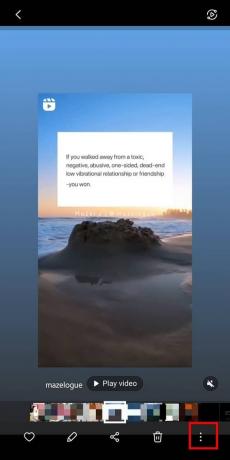
3. "를 선택하십시오.배경화면으로 설정" 주어진 옵션 목록에서 옵션.
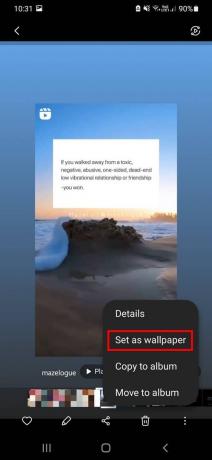
4. 이제 "잠금 화면" 옵션. 앱이 화면에 미리보기를 표시합니다. "를 눌러 비디오를 조정하십시오.편집하다” 아이콘을 바탕화면 중앙에 표시합니다.

메모: 비디오를 15초로 잘라야 합니다. 이 제한을 초과하는 비디오의 경우 비디오를 잘라야 합니다.
그게 다야! 다음 단계를 수행한 후 Samsung 장치에서 배경 화면으로 비디오를 관찰할 수 있습니다.
비디오를 배경 화면으로 사용할 때의 단점
추억을 소중히 간직하는 것도 좋은 방법이지만 배터리도 많이 소모한다는 사실을 알아야 합니다. 또한 스마트 폰의 CPU 및 RAM 사용량을 증가시킵니다. 스마트폰의 속도와 응답속도에 영향을 미칠 수 있습니다.
자주 묻는 질문(FAQ)
Q1. 내 삼성 장치에 내 배경 화면으로 비디오를 넣을 수 있습니까?
예, 타사 앱을 다운로드하지 않고도 비디오를 배경 화면 장치로 넣을 수 있습니다. 비디오를 선택하고 메뉴 모음의 맨 오른쪽에 있는 점 3개 아이콘을 탭한 다음 "배경 화면으로 설정" 옵션을 선택하기만 하면 됩니다.
Q2. mp4를 배경화면으로 설정하려면 어떻게 하나요?
모든 비디오 또는 mp4 파일을 배경 화면으로 매우 쉽게 설정할 수 있습니다. 비디오를 선택하고 자르거나 편집한 다음 마지막으로 배경 화면으로 넣습니다.
Q3. 동영상을 배경화면으로 설정하면 불이익이 있나요?
비디오를 배경 화면으로 설정할 때 배터리를 많이 소모한다는 점에 유의하십시오. 또한 스마트 폰의 CPU 및 RAM 사용량을 증가시킵니다. 스마트폰의 속도와 응답 속도에 영향을 주어 기기가 느리게 작동할 수 있습니다.
Q4. 동영상을 배경화면으로 설정하기 위해 Google Play 스토어에서 사용할 수 있는 다양한 앱은 무엇입니까?
Google Play 스토어에는 동영상을 라이브 배경화면으로 설정할 수 있는 앱이 많이 있습니다. 그러나 모든 앱이 당신을 위해 작동하는 것은 아닙니다. 상위 앱은 비디오월, 비디오 라이브 배경화면, 비디오 월페이퍼, 그리고 모든 비디오 라이브 배경 화면. 비디오를 선택하고 화면의 지시에 따라 스마트폰에서 비디오를 라이브 배경 화면으로 설정해야 합니다.
추천:
- 2021년 상위 10개 무료 안드로이드 월페이퍼 앱
- Android에서 스크롤링 스크린샷을 캡처하는 방법
- Facebook에서 고급 검색을 수행하는 방법
- YouTube 채널 이름을 변경하는 방법
이 가이드가 도움이 되었기를 바랍니다. Android 기기에서 비디오를 배경 화면으로 설정. 이 기사와 관련하여 여전히 질문이 있는 경우 의견 섹션에서 자유롭게 질문하십시오.